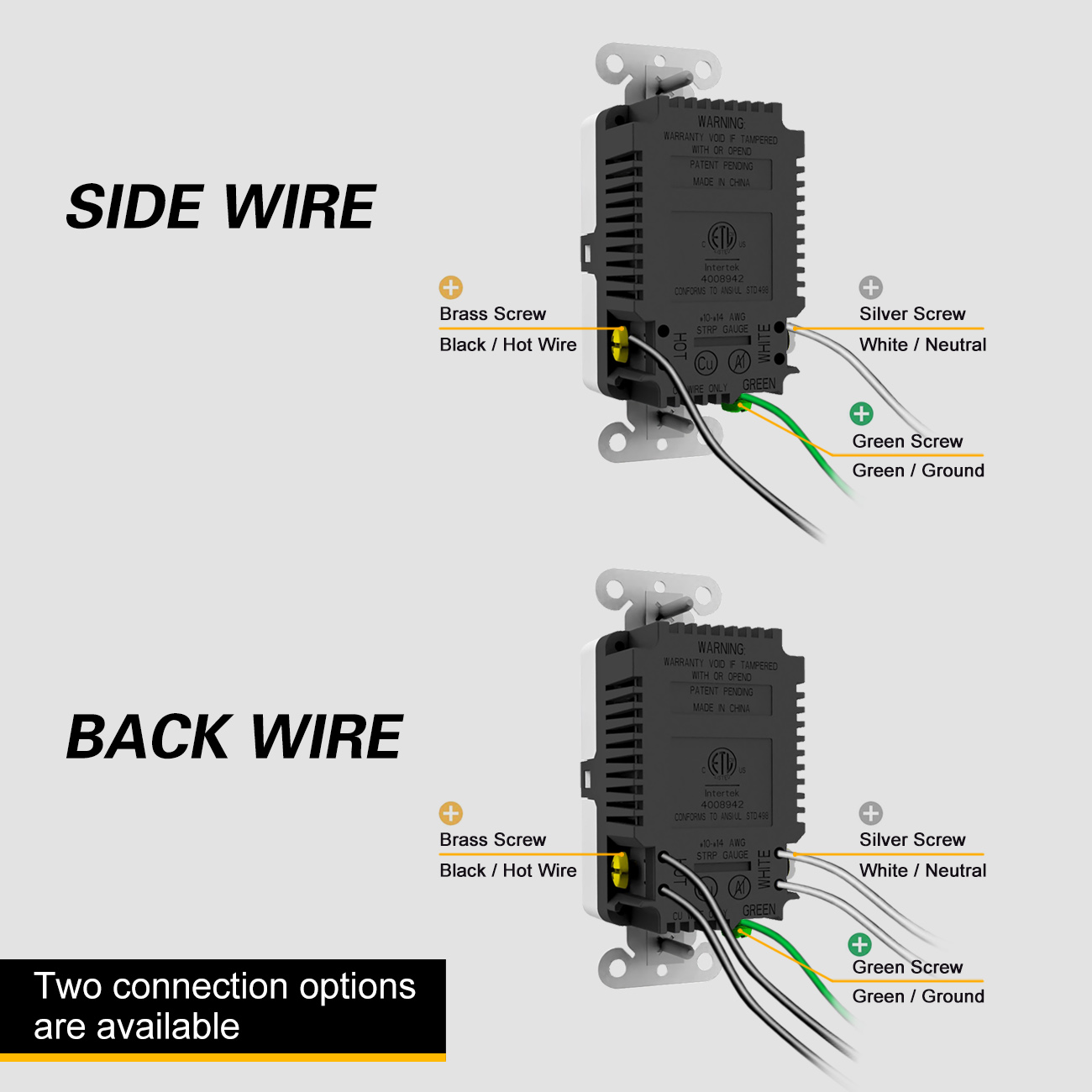ಪ್ರಾಯೋಗಿಕವಾಗಿ ಇಂದಿನ ದಿನಗಳಲ್ಲಿ ಪ್ರತಿಯೊಬ್ಬರೂ ಸ್ಮಾರ್ಟ್ಫೋನ್, ಟ್ಯಾಬ್ಲೆಟ್ ಅಥವಾ ಅಂತಹುದೇ ಎಲೆಕ್ಟ್ರಾನಿಕ್ ಸಾಧನಗಳನ್ನು ಹೊಂದಿದ್ದಾರೆ ಮತ್ತು ಈ ಗ್ಯಾಜೆಟ್ಗಳಲ್ಲಿ ಹೆಚ್ಚಿನವು ಚಾರ್ಜ್ ಮಾಡಲು ಯುನಿವರ್ಸಲ್ ಸೀರಿಯಲ್ ಬಸ್ (USB) ಕೇಬಲ್ ಅನ್ನು ಅವಲಂಬಿಸಿವೆ.ದುರದೃಷ್ಟವಶಾತ್, ನಿಮ್ಮ ಮನೆಯು ಪ್ರಮಾಣಿತ ಮೂರು-ಪ್ರಾಂಗ್ ಎಲೆಕ್ಟ್ರಿಕಲ್ ಔಟ್ಲೆಟ್ಗಳನ್ನು ಹೊಂದಿದ್ದರೆ, ಈ ಸಾಧನಗಳನ್ನು ಚಾರ್ಜ್ ಮಾಡಲು ನೀವು ಸಂಪೂರ್ಣ ಎಲೆಕ್ಟ್ರಿಕಲ್ ಸಾಕೆಟ್ ಅನ್ನು ಆಕ್ರಮಿಸುವ ಬೃಹತ್ USB ಅಡಾಪ್ಟರ್ ಅನ್ನು ಬಳಸಬೇಕಾಗುತ್ತದೆ.ನಿಮ್ಮ ಯುಎಸ್ಬಿ ಕೇಬಲ್ ಅನ್ನು ನೇರವಾಗಿ ಔಟ್ಲೆಟ್ನಲ್ಲಿರುವ ಮೀಸಲಾದ ಪೋರ್ಟ್ಗೆ ಪ್ಲಗ್ ಮಾಡಿದರೆ ಮತ್ತು ಇತರ ಬಳಕೆಗಳಿಗೆ ಗುಣಮಟ್ಟದ ಔಟ್ಲೆಟ್ಗಳನ್ನು ಉಚಿತವಾಗಿ ಬಿಟ್ಟರೆ ಅದು ಅನುಕೂಲಕರವಲ್ಲವೇ?ಯುಎಸ್ಬಿ ಔಟ್ಲೆಟ್ ಅನ್ನು ಸ್ಥಾಪಿಸುವ ಮೂಲಕ ನೀವು ಇದನ್ನು ಸಾಧಿಸಬಹುದು ಎಂಬುದು ಒಳ್ಳೆಯ ಸುದ್ದಿ.
USB ಔಟ್ಲೆಟ್ಗಳು, ಸಾಂಪ್ರದಾಯಿಕ ಮೂರು-ಪ್ರಾಂಗ್ ಎಲೆಕ್ಟ್ರಿಕಲ್ ಪ್ಲಗ್ಗಳ ಜೊತೆಗೆ, ನಿಮ್ಮ ಚಾರ್ಜಿಂಗ್ ಕೇಬಲ್ಗಳನ್ನು ನೇರವಾಗಿ ಪ್ಲಗ್ ಮಾಡಲು ಅನುಮತಿಸುವ ಗೊತ್ತುಪಡಿಸಿದ USB ಪೋರ್ಟ್ಗಳನ್ನು ಹೊಂದಿದೆ.ಇನ್ನೂ ಉತ್ತಮವಾದದ್ದು, ಯುಎಸ್ಬಿ ಔಟ್ಲೆಟ್ ಅನ್ನು ಸ್ಥಾಪಿಸುವುದು ತ್ವರಿತ ಮತ್ತು ಸರಳವಾದ ಕಾರ್ಯವಾಗಿದ್ದು ಅದು ಕನಿಷ್ಠ ಉಪಕರಣಗಳು ಅಥವಾ ವಿದ್ಯುತ್ ಪರಿಣತಿಯ ಅಗತ್ಯವಿರುತ್ತದೆ.ನಿಮ್ಮ ಗೋಡೆಯ ಮಳಿಗೆಗಳನ್ನು ಆಧುನೀಕರಿಸಲು ನೀವು ಸಿದ್ಧರಾಗಿದ್ದರೆ, ಓದಿ.
ಸರಿಯಾದ USB ಔಟ್ಲೆಟ್ ಅನ್ನು ಆರಿಸುವುದು:
ನೀವು USB ಔಟ್ಲೆಟ್ಗಾಗಿ ಶಾಪಿಂಗ್ ಮಾಡುತ್ತಿರುವಾಗ, ನಿಮ್ಮ ನಿರ್ದಿಷ್ಟ ಅವಶ್ಯಕತೆಗಳ ಆಧಾರದ ಮೇಲೆ ತಿಳುವಳಿಕೆಯುಳ್ಳ ನಿರ್ಧಾರವನ್ನು ತೆಗೆದುಕೊಳ್ಳಲು ವಿವಿಧ ರೀತಿಯ USB ಪೋರ್ಟ್ಗಳನ್ನು ಅರ್ಥಮಾಡಿಕೊಳ್ಳುವುದು ಅತ್ಯಗತ್ಯ.ಯುಎಸ್ಬಿ ಪೋರ್ಟ್ಗಳ ಸಾಮಾನ್ಯ ವಿಧಗಳು ಸೇರಿವೆ:
1. ಟೈಪ್-ಎ USB:
- ಟೈಪ್-ಎ ಯುಎಸ್ಬಿ ಪೋರ್ಟ್ಗಳು ಮೂಲ ಯುಎಸ್ಬಿ ಕನೆಕ್ಟರ್ಗಳಾಗಿವೆ.ಅವುಗಳು ನಿಮ್ಮ ಪವರ್ ಅಡಾಪ್ಟರ್ಗೆ ಪ್ಲಗ್ ಮಾಡುವ ಫ್ಲಾಟ್ ಆಯತಾಕಾರದ ಅಂತ್ಯವನ್ನು ಹೊಂದಿವೆ (ಉದಾಹರಣೆಗೆ ಗೋಡೆಯ ಔಟ್ಲೆಟ್ ಅಥವಾ ಕಂಪ್ಯೂಟರ್), ಮತ್ತು ಇನ್ನೊಂದು ತುದಿಯು ನಿಮ್ಮ ಎಲೆಕ್ಟ್ರಾನಿಕ್ ಸಾಧನಗಳಿಗೆ ಲಿಂಕ್ ಮಾಡಲು ವಿಭಿನ್ನ ಕನೆಕ್ಟರ್ ಅನ್ನು ಹೊಂದಿದೆ.ಡಿವೈಸ್-ಎಂಡ್ ಕನೆಕ್ಟರ್ ಸಾಮಾನ್ಯವಾಗಿ ಮಿನಿ-ಅಥವಾ ಮೈಕ್ರೋ-ಯುಎಸ್ಬಿ ಆಗಿದ್ದು, ಸ್ಟ್ಯಾಂಡರ್ಡ್ ಟೈಪ್-ಎ ಕನೆಕ್ಟರ್ನ ಚಿಕಣಿ ಆವೃತ್ತಿಯನ್ನು ಹೋಲುತ್ತದೆ.ಈ ಪೋರ್ಟ್ಗಳನ್ನು ಆಗಾಗ್ಗೆ ಫೋನ್ಗಳು ಮತ್ತು ಕ್ಯಾಮೆರಾಗಳಿಗಾಗಿ ಬಳಸಲಾಗುತ್ತದೆ.ಟೈಪ್-ಎ ಯುಎಸ್ಬಿ ಕನೆಕ್ಟರ್ಗಳು ಹಿಂತಿರುಗಿಸಲಾಗದವು, ಅಂದರೆ ಅವುಗಳನ್ನು ಪವರ್ ಅಡಾಪ್ಟರ್ ಅಥವಾ ಸಾಧನಕ್ಕೆ ಒಂದು ದಿಕ್ಕಿನಲ್ಲಿ ಮಾತ್ರ ಸೇರಿಸಬಹುದು.ಅವರು ವಿದ್ಯುತ್ ಉತ್ಪಾದನೆ ಮತ್ತು ಡೇಟಾ ವರ್ಗಾವಣೆ ಸಾಮರ್ಥ್ಯಗಳ ಬಗ್ಗೆ ಮಿತಿಗಳನ್ನು ಹೊಂದಿದ್ದಾರೆ, ಇದು ಸಣ್ಣ ಎಲೆಕ್ಟ್ರಾನಿಕ್ಸ್ಗೆ ಹೆಚ್ಚು ಸೂಕ್ತವಾಗಿದೆ.
2. ಟೈಪ್-ಸಿ ಯುಎಸ್ಬಿ:
- ಟೈಪ್-ಸಿ ಯುಎಸ್ಬಿ ಕನೆಕ್ಟರ್ಗಳನ್ನು ಅಂತಿಮವಾಗಿ ಎಲ್ಲಾ ಇತರ ಯುಎಸ್ಬಿ ಕನೆಕ್ಟರ್ಗಳನ್ನು ಬದಲಾಯಿಸುವ ಗುರಿಯೊಂದಿಗೆ 2014 ರಲ್ಲಿ ಪರಿಚಯಿಸಲಾಯಿತು.ಟೈಪ್-ಸಿ ಕನೆಕ್ಟರ್ಗಳು ಸಮ್ಮಿತೀಯ ವಿನ್ಯಾಸವನ್ನು ಹೊಂದಿದ್ದು, ಅವುಗಳನ್ನು ಯಾವುದೇ ದಿಕ್ಕಿನಲ್ಲಿ ಸಾಧನಕ್ಕೆ ಪ್ಲಗ್ ಮಾಡಲು ಅನುಮತಿಸುತ್ತದೆ.ಟೈಪ್-ಎ ಕನೆಕ್ಟರ್ಗಳಿಗೆ ಹೋಲಿಸಿದರೆ ಅವು ಹೆಚ್ಚಿನ ವಿದ್ಯುತ್ ಲೋಡ್ಗಳನ್ನು ನಿಭಾಯಿಸಲು ಸಮರ್ಥವಾಗಿವೆ, ಫೋನ್ಗಳು ಮತ್ತು ಕ್ಯಾಮೆರಾಗಳ ಜೊತೆಗೆ ಲ್ಯಾಪ್ಟಾಪ್ಗಳು ಮತ್ತು ಪ್ರಿಂಟರ್ಗಳಂತಹ ದೊಡ್ಡ ಸಾಧನಗಳನ್ನು ಪವರ್ ಮಾಡಲು ಅವುಗಳನ್ನು ಸೂಕ್ತವಾಗಿಸುತ್ತದೆ.ಟೈಪ್-ಸಿ ಕನೆಕ್ಟರ್ಗಳು ನಿಮ್ಮ ಸಾಧನಗಳನ್ನು ಟೈಪ್-ಎ ಯುಎಸ್ಬಿ ಕನೆಕ್ಟರ್ಗಳಿಗಿಂತ ಗಣನೀಯವಾಗಿ ವೇಗವಾಗಿ ಚಾರ್ಜ್ ಮಾಡಬಹುದು.ಕೆಲವು ಯುಎಸ್ಬಿ ಕೇಬಲ್ಗಳು ಒಂದು ತುದಿಯಲ್ಲಿ ಟೈಪ್-ಎ ಕನೆಕ್ಟರ್ ಮತ್ತು ಇನ್ನೊಂದು ತುದಿಯಲ್ಲಿ ಟೈಪ್-ಸಿ ಹೊಂದಿರಬಹುದು, ಎರಡೂ ತುದಿಗಳಲ್ಲಿ ಟೈಪ್-ಸಿ ಕನೆಕ್ಟರ್ಗಳನ್ನು ಹೊಂದಿರುವ ಕೇಬಲ್ಗಳು ಹೆಚ್ಚು ಪ್ರಮಾಣಿತವಾಗುತ್ತಿವೆ.
ಯುಎಸ್ಬಿ ಔಟ್ಲೆಟ್ಗಳು ಟೈಪ್-ಎ ಯುಎಸ್ಬಿ, ಟೈಪ್-ಸಿ ಯುಎಸ್ಬಿ ಅಥವಾ ಎರಡರ ಸಂಯೋಜನೆಯೊಂದಿಗೆ ಲಭ್ಯವಿದೆ.ಟೈಪ್-ಎ ಯುಎಸ್ಬಿ ಪೋರ್ಟ್ಗಳು ಇನ್ನೂ ಪ್ರಚಲಿತದಲ್ಲಿರುವುದರಿಂದ, ಆದರೆ ಟೈಪ್-ಸಿ ಕನೆಕ್ಟರ್ಗಳು ಎಲೆಕ್ಟ್ರಾನಿಕ್ಸ್ಗೆ ಪ್ರಮಾಣಿತವಾಗುತ್ತಿರುವುದರಿಂದ, ಎರಡೂ ರೀತಿಯ ಕನೆಕ್ಟರ್ಗಳನ್ನು ಒಳಗೊಂಡಿರುವ ಔಟ್ಲೆಟ್ ಅನ್ನು ಖರೀದಿಸಲು ಸಾಮಾನ್ಯವಾಗಿ ಶಿಫಾರಸು ಮಾಡಲಾಗುತ್ತದೆ.
USB ಔಟ್ಲೆಟ್ ಅನ್ನು ಸ್ಥಾಪಿಸುವುದು:
ನಿಮಗೆ ಅಗತ್ಯವಿರುವ ವಸ್ತುಗಳು:
- ಫೇಸ್ಪ್ಲೇಟ್ನೊಂದಿಗೆ USB ಔಟ್ಲೆಟ್
- ಸ್ಕ್ರೂಡ್ರೈವರ್
- ಸಂಪರ್ಕವಿಲ್ಲದ ವೋಲ್ಟೇಜ್ ಪರೀಕ್ಷಕ (ಐಚ್ಛಿಕ)
- ಸೂಜಿ-ಮೂಗಿನ ಇಕ್ಕಳ (ಐಚ್ಛಿಕ)
USB ಔಟ್ಲೆಟ್ ಅನ್ನು ಹೇಗೆ ಸ್ಥಾಪಿಸುವುದು - ಹಂತ-ಹಂತದ ಸೂಚನೆಗಳು:
ಹಂತ 1: ಔಟ್ಲೆಟ್ಗೆ ವಿದ್ಯುತ್ ಅನ್ನು ಆಫ್ ಮಾಡಿ:
- USB ಔಟ್ಲೆಟ್ ಅನ್ನು ಸ್ಥಾಪಿಸುವಾಗ ನಿಮ್ಮ ಸುರಕ್ಷತೆಯನ್ನು ಖಚಿತಪಡಿಸಿಕೊಳ್ಳಲು, ನಿಮ್ಮ ಮನೆಯ ಮುಖ್ಯ ಎಲೆಕ್ಟ್ರಿಕಲ್ ಪ್ಯಾನೆಲ್ನಲ್ಲಿ ನೀವು ಬದಲಾಯಿಸಲಿರುವ ಎಲೆಕ್ಟ್ರಿಕಲ್ ಔಟ್ಲೆಟ್ಗೆ ಸಂಪರ್ಕಗೊಂಡಿರುವ ಬ್ರೇಕರ್ ಅನ್ನು ಸ್ವಿಚ್ ಆಫ್ ಮಾಡಿ.ಬ್ರೇಕರ್ ಅನ್ನು ಆಫ್ ಮಾಡಿದ ನಂತರ, ಸಂಪರ್ಕವಿಲ್ಲದ ವೋಲ್ಟೇಜ್ ಪರೀಕ್ಷಕವನ್ನು ಬಳಸಿಕೊಂಡು ಅಥವಾ ವಿದ್ಯುತ್ ಸಾಧನವನ್ನು ಪ್ಲಗ್ ಮಾಡುವ ಮೂಲಕ ಔಟ್ಲೆಟ್ನಲ್ಲಿ ಯಾವುದೇ ವಿದ್ಯುತ್ ಪ್ರವಾಹವಿಲ್ಲ ಎಂದು ಪರಿಶೀಲಿಸಿ.
ಹಂತ 2: ಹಳೆಯ ಔಟ್ಲೆಟ್ ಅನ್ನು ತೆಗೆದುಹಾಕಿ:
- ಹಳೆಯ ಔಟ್ಲೆಟ್ನ ಮುಂಭಾಗದಲ್ಲಿ ಅಲಂಕಾರಿಕ ಫೇಸ್ಪ್ಲೇಟ್ ಅನ್ನು ಭದ್ರಪಡಿಸುವ ಸ್ಕ್ರೂ ಅನ್ನು ಬೇರ್ಪಡಿಸಲು ಮತ್ತು ಫೇಸ್ಪ್ಲೇಟ್ ಅನ್ನು ತೆಗೆದುಹಾಕಲು ಸ್ಕ್ರೂಡ್ರೈವರ್ ಬಳಸಿ.ನಂತರ, ಗೋಡೆಯಲ್ಲಿ ಹುದುಗಿರುವ ಪ್ಲಾಸ್ಟಿಕ್ ಬಾಕ್ಸ್ಗೆ ವಿದ್ಯುತ್ ಔಟ್ಲೆಟ್ ಅನ್ನು ಹಿಡಿದಿರುವ ಮೇಲಿನ ಮತ್ತು ಕೆಳಗಿನ ಸ್ಕ್ರೂಗಳನ್ನು ತೆಗೆದುಹಾಕಲು ನಿಮ್ಮ ಸ್ಕ್ರೂಡ್ರೈವರ್ ಬಳಸಿ–"ಜಂಕ್ಷನ್ ಬಾಕ್ಸ್" ಎಂದು ಕರೆಯಲಾಗುತ್ತದೆ.ಅದರೊಂದಿಗೆ ಸಂಪರ್ಕಗೊಂಡಿರುವ ತಂತಿಗಳನ್ನು ಬಹಿರಂಗಪಡಿಸಲು ಜಂಕ್ಷನ್ ಬಾಕ್ಸ್ನಿಂದ ಔಟ್ಲೆಟ್ ಅನ್ನು ಎಚ್ಚರಿಕೆಯಿಂದ ಎಳೆಯಿರಿ.
- ಔಟ್ಲೆಟ್ನ ಬದಿಯಲ್ಲಿರುವ ಸ್ಕ್ರೂಗಳನ್ನು ಸಡಿಲಗೊಳಿಸಲು ಸ್ಕ್ರೂಡ್ರೈವರ್ ಅನ್ನು ಬಳಸಿ ಅದು ತಂತಿಗಳನ್ನು ಸ್ಥಳದಲ್ಲಿ ಭದ್ರಪಡಿಸುತ್ತದೆ–"ಟರ್ಮಿನಲ್ ಸ್ಕ್ರೂಗಳು."ನೀವು ಟರ್ಮಿನಲ್ ಸ್ಕ್ರೂಗಳನ್ನು ಸಂಪೂರ್ಣವಾಗಿ ತೆಗೆದುಹಾಕುವ ಅಗತ್ಯವಿಲ್ಲ;ತಂತಿಗಳನ್ನು ಸುಲಭವಾಗಿ ಹೊರತೆಗೆಯುವವರೆಗೆ ಅವುಗಳನ್ನು ಸಡಿಲಗೊಳಿಸಿ.ಎಲ್ಲಾ ತಂತಿಗಳಿಗೆ ಈ ಪ್ರಕ್ರಿಯೆಯನ್ನು ಪುನರಾವರ್ತಿಸಿ ಮತ್ತು ಹಳೆಯ ಔಟ್ಲೆಟ್ ಅನ್ನು ಪಕ್ಕಕ್ಕೆ ಇರಿಸಿ.
ಹಂತ 3: USB ಔಟ್ಲೆಟ್ ಅನ್ನು ವೈರ್ ಮಾಡಿ:
- USB ಔಟ್ಲೆಟ್ನ ಬದಿಯಲ್ಲಿರುವ ಅನುಗುಣವಾದ ಟರ್ಮಿನಲ್ ಸ್ಕ್ರೂಗಳಿಗೆ ಗೋಡೆಯಿಂದ ಬರುವ ತಂತಿಗಳನ್ನು ಸಂಪರ್ಕಿಸಿ.
- ಕಪ್ಪು "ಬಿಸಿ" ತಂತಿಯು ಹಿತ್ತಾಳೆ-ಬಣ್ಣದ ಸ್ಕ್ರೂಗೆ, ಬಿಳಿ "ತಟಸ್ಥ" ತಂತಿಯನ್ನು ಬೆಳ್ಳಿಯ ಸ್ಕ್ರೂಗೆ ಮತ್ತು ಬೇರ್ ತಾಮ್ರದ "ನೆಲ" ತಂತಿಯನ್ನು ಹಸಿರು ಸ್ಕ್ರೂಗೆ ಸಂಪರ್ಕಿಸಬೇಕು.
- ನಿಮ್ಮ USB ಔಟ್ಲೆಟ್ನಲ್ಲಿರುವ ಪ್ಲಗ್ಗಳ ಸಂಖ್ಯೆಯನ್ನು ಅವಲಂಬಿಸಿ, ಒಂದು ಅಥವಾ ಎರಡು ಬಿಳಿ ಮತ್ತು ಕಪ್ಪು ತಂತಿಗಳು ಇರಬಹುದು, ಆದರೆ ಯಾವಾಗಲೂ ಒಂದೇ ನೆಲದ ತಂತಿ ಇರುತ್ತದೆ.ಕೆಲವು ಔಟ್ಲೆಟ್ಗಳು ಲೇಬಲ್ ಮಾಡಿದ ಟರ್ಮಿನಲ್ಗಳು ಮತ್ತು ಬಣ್ಣ-ಕೋಡೆಡ್ ವೈರ್ಗಳನ್ನು ಹೊಂದಿರಬಹುದು.
- ತಂತಿಯನ್ನು ಸ್ಥಳದಲ್ಲಿ ಭದ್ರಪಡಿಸಲು ಅದನ್ನು ಬಿಗಿಗೊಳಿಸುವ ಮೊದಲು ಟರ್ಮಿನಲ್ ಸ್ಕ್ರೂ ಸುತ್ತಲೂ ತಂತಿಗಳನ್ನು ಸುತ್ತುವಂತೆ ಅನೇಕ ಮಳಿಗೆಗಳು ಅಗತ್ಯವಿರುತ್ತದೆ.ಅಗತ್ಯವಿದ್ದಾಗ, ತಂತಿಯ ತೆರೆದ ತುದಿಯಲ್ಲಿ ಯು-ಆಕಾರದ "ಹುಕ್" ಅನ್ನು ರಚಿಸಲು ಸೂಜಿ-ಮೂಗಿನ ಇಕ್ಕಳವನ್ನು ಬಳಸಿ, ಅದು ಸ್ಕ್ರೂ ಸುತ್ತಲೂ ಸುತ್ತುವಂತೆ ಮಾಡುತ್ತದೆ.ಕೆಲವು ಮಳಿಗೆಗಳು ಸಣ್ಣ ಸ್ಲಾಟ್ ಅನ್ನು ಹೊಂದಿರಬಹುದು, ಅಲ್ಲಿ ತಂತಿಗಳ ತೆರೆದ ತುದಿಯನ್ನು ಸೇರಿಸಬಹುದು.ಈ ಸಂದರ್ಭದಲ್ಲಿ, ಬೇರ್ ತಂತಿಯನ್ನು ಸ್ಲಾಟ್ಗೆ ಸೇರಿಸಿ ಮತ್ತು ಟರ್ಮಿನಲ್ ಸ್ಕ್ರೂ ಅನ್ನು ಬಿಗಿಗೊಳಿಸಿ.
ಹಂತ 4: ಗೋಡೆಯ ಮೇಲೆ USB ಔಟ್ಲೆಟ್ ಅನ್ನು ಸ್ಥಾಪಿಸಿ:
- ವಿದ್ಯುತ್ ತಂತಿಗಳು ಮತ್ತು USB ಔಟ್ಲೆಟ್ ಅನ್ನು ಜಂಕ್ಷನ್ ಬಾಕ್ಸ್ಗೆ ಎಚ್ಚರಿಕೆಯಿಂದ ತಳ್ಳಿರಿ.ಯುಎಸ್ಬಿ ಔಟ್ಲೆಟ್ನ ಮೇಲ್ಭಾಗ ಮತ್ತು ಕೆಳಭಾಗದಲ್ಲಿರುವ ಸ್ಕ್ರೂಗಳನ್ನು ಜಂಕ್ಷನ್ ಬಾಕ್ಸ್ನಲ್ಲಿ ಅನುಗುಣವಾದ ಸ್ಕ್ರೂ ಹೋಲ್ಗಳೊಂದಿಗೆ ಜೋಡಿಸಿ ಮತ್ತು ಜಂಕ್ಷನ್ ಬಾಕ್ಸ್ಗೆ ಔಟ್ಲೆಟ್ ಸುರಕ್ಷಿತವಾಗಿ ಲಗತ್ತಿಸುವವರೆಗೆ ಸ್ಕ್ರೂಗಳನ್ನು ಓಡಿಸಲು ಸ್ಕ್ರೂಡ್ರೈವರ್ ಅನ್ನು ಬಳಸಿ.
- ಅಂತಿಮವಾಗಿ, USB ಔಟ್ಲೆಟ್ಗೆ ಹೊಸ ಫೇಸ್ಪ್ಲೇಟ್ ಅನ್ನು ಲಗತ್ತಿಸಿ.ಕೆಲವು ಫೇಸ್ಪ್ಲೇಟ್ಗಳನ್ನು ಕೇಂದ್ರದಲ್ಲಿ ಒಂದೇ ಸ್ಕ್ರೂನೊಂದಿಗೆ ಔಟ್ಲೆಟ್ಗೆ ಸುರಕ್ಷಿತಗೊಳಿಸಬಹುದು, ಆದರೆ ಇತರರು ಹೊರಗಿನ ಪರಿಧಿಯ ಸುತ್ತಲೂ ಟ್ಯಾಬ್ಗಳ ಸರಣಿಯನ್ನು ಹೊಂದಿದ್ದು ಅದು ಔಟ್ಲೆಟ್ನಲ್ಲಿ ಹೊಂದಾಣಿಕೆಯ ಸ್ಲಾಟ್ಗಳಿಗೆ ಕ್ಲಿಪ್ ಮಾಡುತ್ತದೆ.
ಹಂತ 5: ಶಕ್ತಿಯನ್ನು ಮರುಸ್ಥಾಪಿಸಿ ಮತ್ತು ಪರೀಕ್ಷೆ:
- ನಿಮ್ಮ ಮುಖ್ಯ ಎಲೆಕ್ಟ್ರಿಕಲ್ ಪ್ಯಾನೆಲ್ನಲ್ಲಿ ಬ್ರೇಕರ್ ಅನ್ನು ಮರುಸಂಪರ್ಕಿಸಿ ಮತ್ತು ವಿದ್ಯುತ್ ಸಾಧನವನ್ನು ಪ್ಲಗ್ ಮಾಡುವ ಮೂಲಕ ಅಥವಾ ಸಂಪರ್ಕವಿಲ್ಲದ ವೋಲ್ಟೇಜ್ ಪರೀಕ್ಷಕವನ್ನು ಬಳಸಿಕೊಂಡು ಔಟ್ಲೆಟ್ ಅನ್ನು ಪರೀಕ್ಷಿಸಿ.
ಈ ಹಂತಗಳೊಂದಿಗೆ, ನೀವು ನಿಮ್ಮ ಮನೆಯಲ್ಲಿ USB ಔಟ್ಲೆಟ್ ಅನ್ನು ಸ್ಥಾಪಿಸಬಹುದು, ಇತರ ಬಳಕೆಗಳಿಗೆ ನಿಮ್ಮ ಪ್ರಮಾಣಿತ ಎಲೆಕ್ಟ್ರಿಕಲ್ ಔಟ್ಲೆಟ್ಗಳನ್ನು ಉಚಿತವಾಗಿ ಇರಿಸಿಕೊಳ್ಳುವಾಗ ನಿಮ್ಮ ಎಲೆಕ್ಟ್ರಾನಿಕ್ ಸಾಧನಗಳನ್ನು ಚಾರ್ಜ್ ಮಾಡಲು ಹೆಚ್ಚು ಅನುಕೂಲಕರವಾಗಿರುತ್ತದೆ.
ಪೋಸ್ಟ್ ಸಮಯ: ನವೆಂಬರ್-01-2023